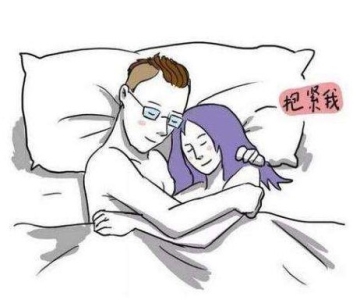如何电脑重装系统详细步骤教程指引

软件支持 在线重装、U盘制作、自定义重装 等多种模式。
简介:在数字时代,重装操作系统是
【菜科解读】
软件支持 在线重装、U盘制作、自定义重装 等多种模式。
简介:

在数字时代,重装操作系统是一项重要的技能,尤其在遇到系统故障或电脑运行缓慢时。
本文将详细讲解如何为你的电脑进行系统重装。
不仅如此,我们还将为你提供额外的背景知识,帮助你更好地理解和应用这些技巧。
工具原料:
系统版本:Windows 11
品牌型号:Dell XPS 13(9310) 2022款
软件版本:Microsoft Media Creation Tool 2023版
一、备份数据1、重装系统会清除原有数据,因此首先要确保所有重要数据得到备份。
可以将数据备份到外部硬盘,或是将其上传至云存储服务如OneDrive或Google Drive。
2、备份系统驱动。
使用专用软件如Driver Booster可简化操作,无需在重装后重新下载所有驱动。
二、创建安装介质
1、下载Windows 11的安装镜像。
访问微软官网,下载最新版本的Media Creation Tool。
2、准备一个8GB以上的U盘。
通过Media Creation Tool将Windows系统镜像写入U盘,制作可引导的安装介质。
3、确保安装介质制作成功。
将U盘连接至电脑,如果能在开机选择引导时被识别,说明已准备就绪。
三、重装系统步骤1、重启电脑并进入BIOS/UEFI设置。
可以使用开机时按下特定快捷键(如F2或Delete,具体按品牌型号而异)进入。
2、在启动选项中,将U盘设为优先启动设备。
保存设置并重启电脑。
3、系统会从U盘启动,进入Windows安装程序。
选择语言和其他初始设置后,点击“安装现在”。

4、在询问是否保留现有文件时,选择“自定义”以执行全新安装。
选择硬盘分区并格式化,然后进行系统安装。
安装过程会自动处理,无需人工介入。
5、安装结束后,系统将自动重启。
此时,新系统已成功安装,按照提示完成初始设置,包括账户和网络配置。
拓展知识:1、了解BIOS和UEFI的区别。
BIOS是传统的固件接口,而UEFI是其升级版本,支持更大的硬盘和更快的启动速度。
多数现代电脑默认采用UEFI格式。
2、定期更新驱动程序。
保持驱动程序更新有助于提升硬件性能和系统稳定性。
大部分硬件厂商提供驱动助手工具,简化更新管理。
总结:
掌握电脑重装系统的技巧,对于提升电脑性能和解决常见故障是非常实用的。
本教程详细介绍了备份、创建安装介质及重装步骤,帮助你顺利完成系统重装。
此外,补充的拓展知识能让你更全面了解系统与硬件的交互关系。
定期重装系统不仅能保证电脑的运行顺畅,也能解决潜在的软件问题。
通过这篇文章,你将具备解决这一技术问题的能力,进而更高效地使用你的设备。
标签: 注意:本站所刊载的文章均为学习交流之用,请勿用于商业用途。对于商业使用,请联系各自版权所有者,否则法律问题自行承担。
Windows7旗舰版密钥激活指南:全面解析与常见问题解决方案 系统之家win7重装全攻略:解决所有安装难题 如何电脑重装系统详细步骤教程指引 分类于: 回答于:2024-12-19
简介:
在数字时代,重装操作系统是一项重要的技能,尤其在遇到系统故障或电脑运行缓慢时。
本文将详细讲解如何为你的电脑进行系统重装。
不仅如此,我们还将为你提供额外的背景知识,帮助你更好地理解和应用这些技巧。
工具原料:
系统版本:Windows 11
品牌型号:Dell XPS 13(9310) 2022款
软件版本:Microsoft Media Creation Tool 2023版
一、备份数据1、重装系统会清除原有数据,因此首先要确保所有重要数据得到备份。
可以将数据备份到外部硬盘,或是将其上传至云存储服务如OneDrive或Google Drive。
2、备份系统驱动。
使用专用软件如Driver Booster可简化操作,无需在重装后重新下载所有驱动。
二、创建安装介质1、下载Windows 11的安装镜像。
访问微软官网,下载最新版本的Media Creation Tool。
2、准备一个8GB以上的U盘。
通过Media Creation Tool将Windows系统镜像写入U盘,制作可引导的安装介质。
3、确保安装介质制作成功。
将U盘连接至电脑,如果能在开机选择引导时被识别,说明已准备就绪。
三、重装系统步骤1、重启电脑并进入BIOS/UEFI设置。
可以使用开机时按下特定快捷键(如F2或Delete,具体按品牌型号而异)进入。
2、在启动选项中,将U盘设为优先启动设备。
保存设置并重启电脑。
3、系统会从U盘启动,进入Windows安装程序。
选择语言和其他初始设置后,点击“安装现在”。
4、在询问是否保留现有文件时,选择“自定义”以执行全新安装。
选择硬盘分区并格式化,然后进行系统安装。
安装过程会自动处理,无需人工介入。
5、安装结束后,系统将自动重启。
此时,新系统已成功安装,按照提示完成初始设置,包括账户和网络配置。
拓展知识:1、了解BIOS和UEFI的区别。
BIOS是传统的固件接口,而UEFI是其升级版本,支持更大的硬盘和更快的启动速度。
多数现代电脑默认采用UEFI格式。
2、定期更新驱动程序。
保持驱动程序更新有助于提升硬件性能和系统稳定性。
大部分硬件厂商提供驱动助手工具,简化更新管理。
总结:
掌握电脑重装系统的技巧,对于提升电脑性能和解决常见故障是非常实用的。
本教程详细介绍了备份、创建安装介质及重装步骤,帮助你顺利完成系统重装。
此外,补充的拓展知识能让你更全面了解系统与硬件的交互关系。
定期重装系统不仅能保证电脑的运行顺畅,也能解决潜在的软件问题。
通过这篇文章,你将具备解决这一技术问题的能力,进而更高效地使用你的设备。
菜科网系统致力于解决 Windows 系统重装解决方案,提供高效、安全、免费的系统重装服务。
长沙个人如何补缴社会保险
以灵活就业方式的人员如已经参保但欠费的,可以按规补缴,但是对于未在企业任职且未按灵活就业身份参保的人员,不存在应参保未参保的补缴。
长沙社保怎么补缴?补交流程如下。
长沙个人如何补缴社会保险?随新社通小编一起看看:补缴材料:1、《长沙社会保险费补缴申请表》2、属原固定工及合同制职工的,提供职工本人的档案、录用(招工)审批表、历年《长沙职工劳动手册》3、属其他用工形式的,提供合同书、录用(招工)审批表(或招工表)、历年《长沙职工劳动手册》(外地户口职工可不提供)4、未办理招用工手续,但存在事实劳动关系的,提供存在事实劳动关系的有效证明材料(如原始工资发放表、考勤表等)补缴社保流程:对于个人来说,如果想缴纳保费,则只能缴纳养老金和医疗保险这两部分。
具体的办理缴纳费用流程如下:1.直接到户口所在地社保管理部门通常在乡镇社保部门或县社保局提出申请办理社保。
2.携带个人身份证以及复印件、近期免冠一寸照片两张、保费和申请书等资料,提出申请即可。
补缴金额=补缴时上年度社会平均工资**缴费比例*补缴系数。
办理费用:自欠缴之日起,按日加收万分之五的滞纳金;逾期仍不缴纳的,由有关部门处欠缴数额一倍以上三倍以下的补缴金。
办理时限:受理后,20个工作日内完成提示:1、可以到当地的社保局申请补缴。
2、如果之前没有交过的话,那是无法往前补交的,所谓的补交,只存在于开养老账户后欠交的时段。
另外如果是补交,滞纳金是一定会有的,按同期银行一年期定期存款利率计算。
提示:若您想知道更多的社保缴纳明细,可点击下方使用查询社保计算器,新社通app还为您提供社保养老规划方案。
新社通社保计算器计算所得,数据仅供参考。
温馨提示:本数据源于网络,仅供参考!具体需以当地具体法规为准!
安徽池州灵活社保如何查询缴费记录
安徽池州灵活就业人员社保缴费怎么查询?方法如下:1、网上查询访问安徽池州当地的社保查询网站。
根据网站提示,输入个人相关信息,如身份证号码、社保卡号码等。
进入个人账户页面,查看社保的缴费记录、个人账户余额等信息。
2、电话查询拨打安徽池州当地社保中心的咨询电话,通常可以在当地的社保网站上找到。
提供个人相关信息,如身份证号码、姓名等,以便社保中心工作人员核实身份。
询问关于灵活就业社保的缴费情况、个人账户余额等问题。
3、实地查询携带本人身份证或社保卡前往当地社保中心。
在社保中心的自助查询机或窗口进行查询。
(备注:数据仅供参考,具体以当地有关法规为准)